Creatieve designs zijn de sleutel tot aantrekkelijke flyers en wallpapers. Met het gebruik van eenvoudige geometrische vormen zoals strepen, kun je echter een indrukwekkend effect bereiken. In deze handleiding leer je hoe je met Photoshop indrukwekkende streipeffecten kunt maken die diepte en dynamiek aan je ontwerp geven.
Belangrijkste inzichten
- Streipeffecten zijn snel en eenvoudig te maken in Photoshop.
- Met ankerpunten en het penseelgereedschap kun je ruimtelijke diepte creëren.
- Een gerichte kleurkeuze en symmetrie versterken de visuele indruk.
Stap-voor-stap-handleiding
Document aanmaken
Open eerst Photoshop en maak een nieuw document met afmetingen 800 x 600 pixels. Om nauwkeurig te werken, is het handig om het raster weer te geven. Dit vergemakkelijkt het plaatsen van de strepen.
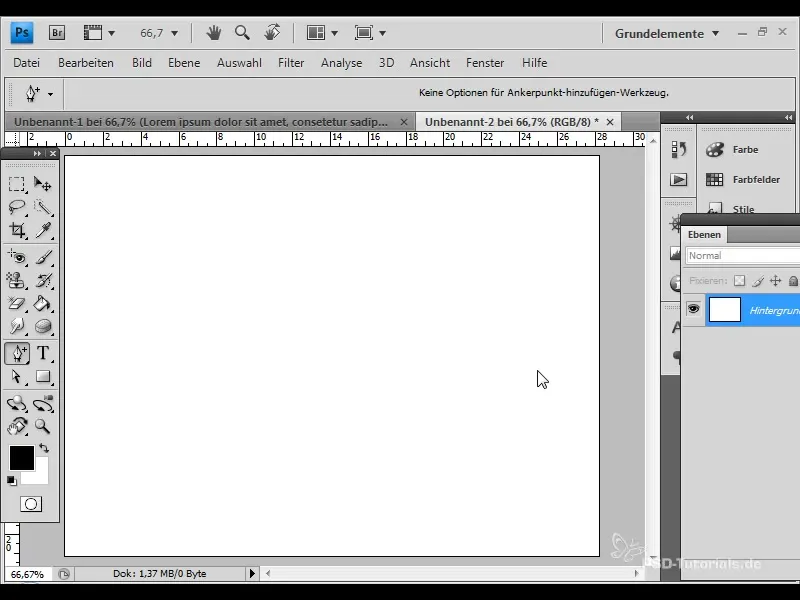
Rechthoeken tekenen
Gebruik het rechthoekgereedschap om de afzonderlijke strepen te tekenen. Je kunt verschillende rechthoeken en groottes variëren om in totaal vijf strepen te maken. Plaats de strepen zo dat ze gelijkmatig zijn verdeeld.
Kleuren instellen voor de strepen
Kies nu voor elke streep een andere kleur. Begin met een rode streep, gevolgd door blauw, groen, geel en tot slot een rozetint voor de laatste streep. Deze kleurvariaties zorgen voor contrast en zorgen voor een levendige weergave.
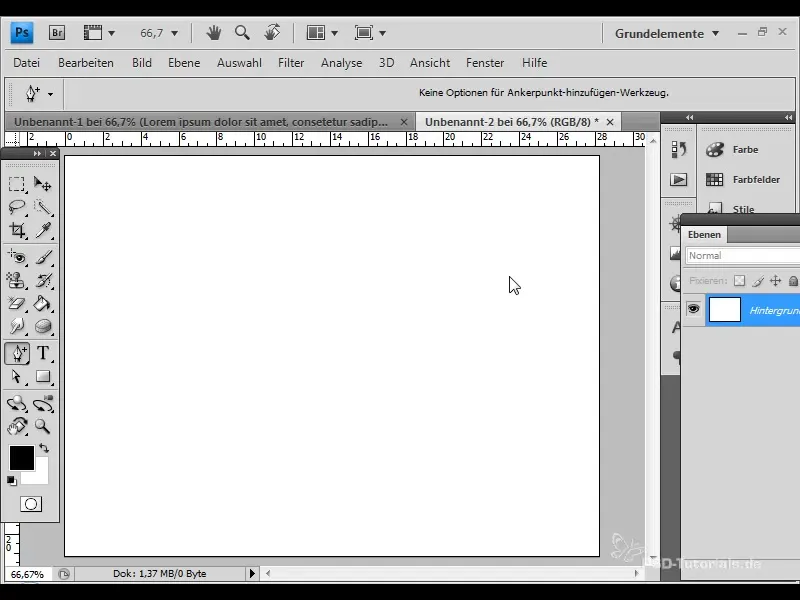
Ankerpunten toevoegen
Met het selectiegereedschap kun je de ankerpunten voor elke streep definiëren. Plaats de punten zo dat veranderingen aan de strepen de gewenste bochten kunnen creëren. Dit is vooral belangrijk om de illusie van diepte en beweging te bereiken.
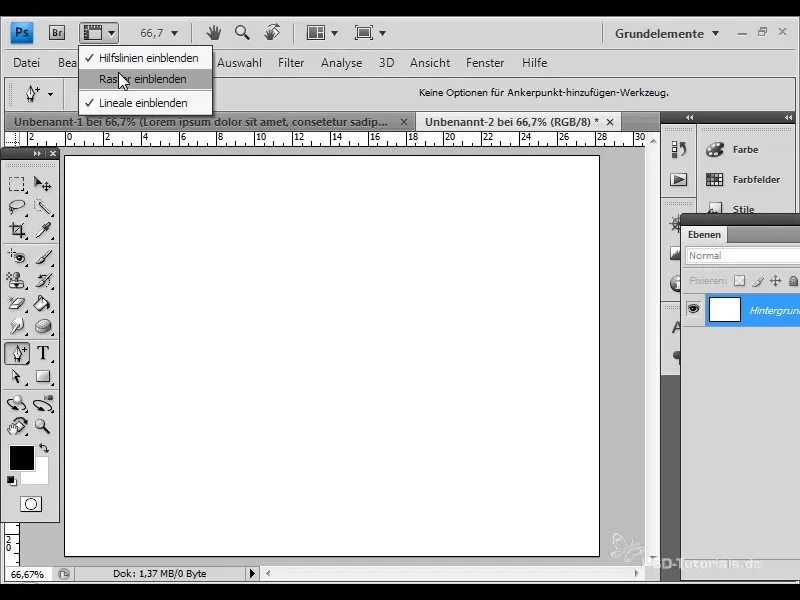
Vormen aanpassen
In deze stap zul je de ankerpunten voor de afzonderlijke strepen aanpassen. Trek de punten omhoog of opzij om de strepen dynamischer te laten lijken. Zorg ervoor dat de veranderingen harmonieus en symmetrisch blijven.
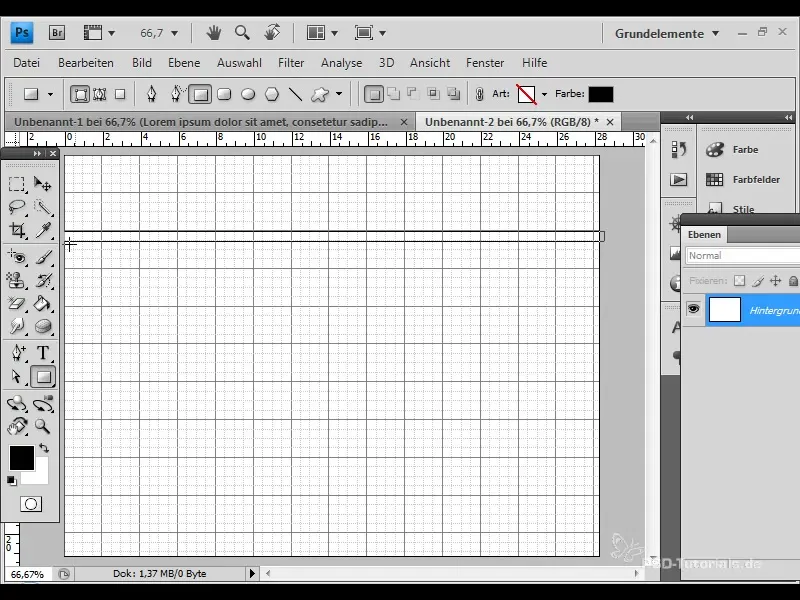
Achtergrondkleur instellen
Om meer contrast te creëren, kleur je de achtergrond zwart. Deze beslissing benadrukt de kleurrijke strepen en brengt meer intensiteit in het ontwerp.
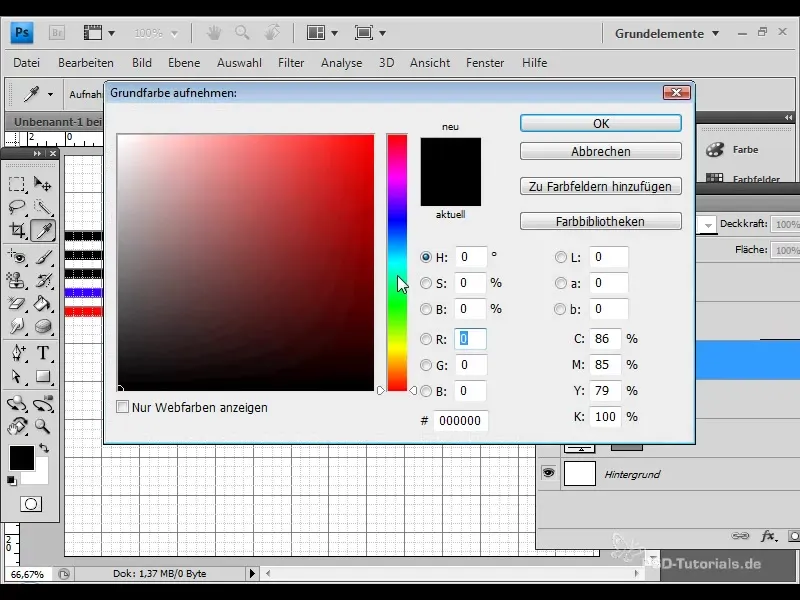
Penseelgereedschap gebruiken
Het is nu tijd om met het penseelgereedschap te werken. Kies een groot penseel van 300 pixels en 5% dekking. Maak de gebieden donkerder waar de strepen een bocht moeten maken. Dit zorgt voor een realistisch diepte-effect en versterkt de ruimtelijke indruk.
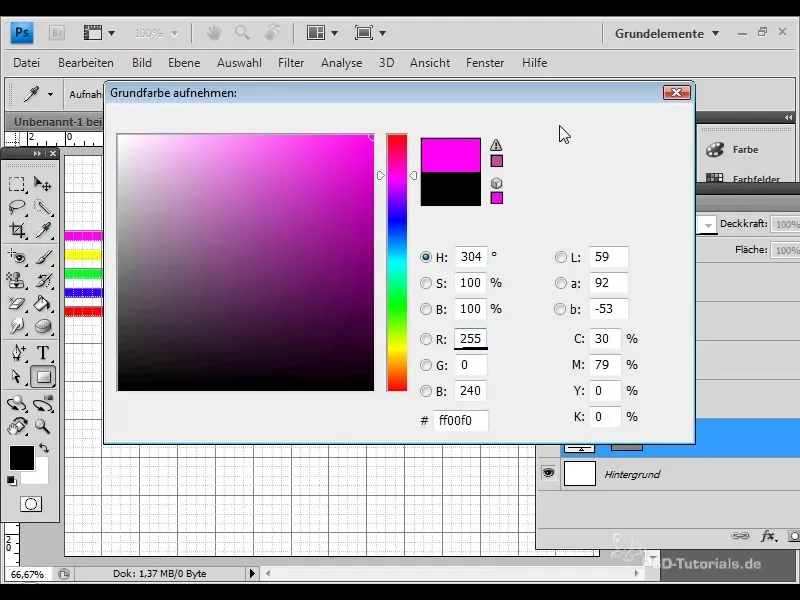
Text toevoegen
Om je ontwerp een boodschap te geven, maak je nu een tekstkader en schrijf je een passende tekst. Experimenteer met verschillende lettergroottes en -stijlen om de flyer en wallpaper visueel aantrekkelijker te maken.
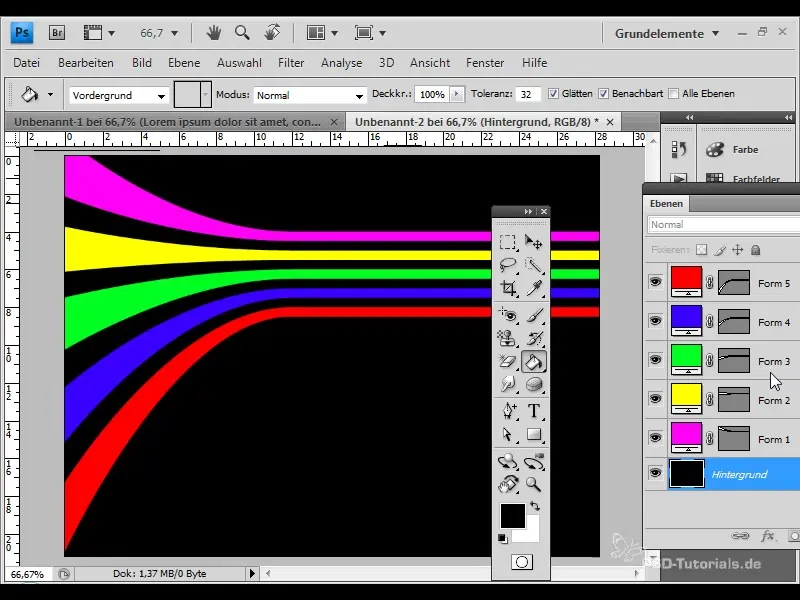
Elementen aanpassen
Je kunt nu de gehele combinatie van tekst en strepen samen groeperen en externe effecten toevoegen om de visuele indruk verder te versterken. Draai de gehele groep om het effect te optimaliseren en meer ruimtelijke diepte te creëren.
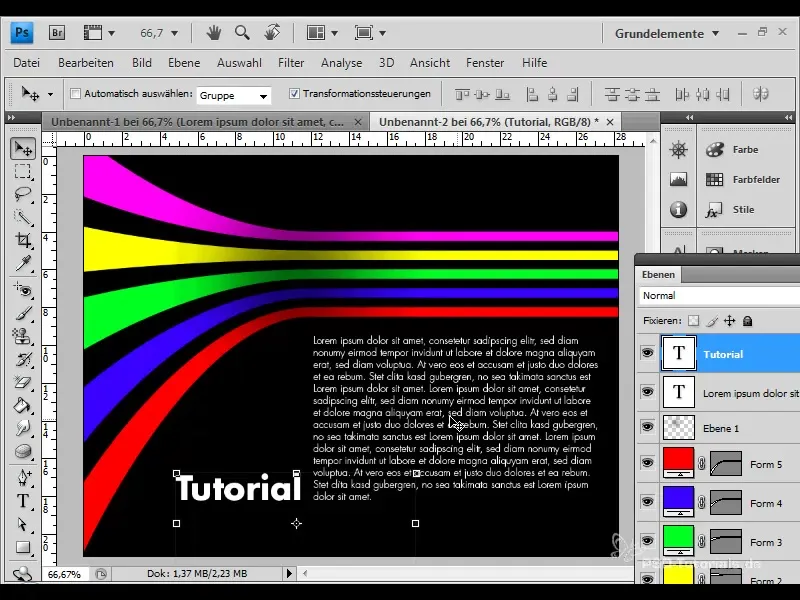
Exporteren
Tenslotte dien je je ontwerp op te slaan en te exporteren. Dit stelt je in staat het voltooide product zowel voor print als digitaal verder te verspreiden.
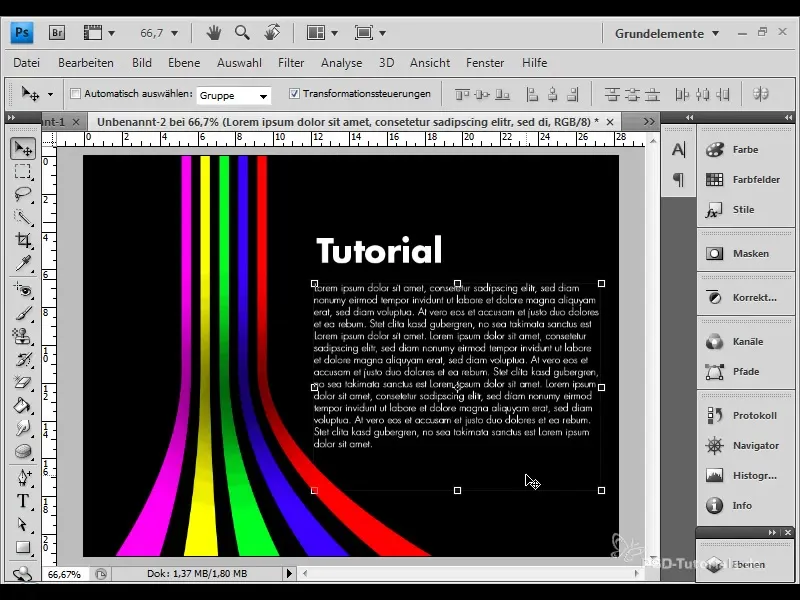
Samenvatting
In deze handleiding heb je geleerd hoe je indrukwekkende streipeffecten voor flyers en wallpapers kunt maken in Photoshop met eenvoudige gereedschappen. Door gerichte aanpassingen en kleurkeuzes heb je de mogelijkheid om je ontwerp te personaliseren en het een unieke diepte te geven.
Veelgestelde vragen
Hoe kan ik de strepen in Photoshop draaien?Selecteer de streepgroep en gebruik het transformatiegereedschap om de strepen indien nodig te draaien.
Kan ik extra ontwerpelementen toevoegen?Ja, experimenteer met extra vormen en filters om je ontwerp verder te ontwikkelen.
Zijn de kleuren geschikt voor alle ontwerpen?De kleurkeuze is flexibel; pas deze aan op basis van je totale uitstraling en voorkeuren.
Kan ik deze techniek ook voor andere projecten gebruiken?Zeker weten! De techniek is geschikt voor verschillende ontwerpprojecten, of het nu gaat om print of digitaal.


